Oftere end ikke er der tidspunkter, hvor du skal åbne weblinks fra tredjeparts Android-apps (Overvej f.eks. At få adgang til en URL, som din ven har sendt dig via e-mail eller WhatsApp). I sådanne tilfælde åbnes linket generelt i standardbrowseren (for det meste Google Chrome). Selvom det ikke er et problem, fører det dig straks til Chrome, hvis du gør det. Og når du er færdig med at se linket i Chrome, skal du manuelt skifte tilbage til den app, du brugte. Ganske irriterende, synes du ikke?
Ikke længere takket være Chromer til Android. Det er en strålende Android-app, der lader dig åbne links i Chrome uden at forlade apps. Med Chromer kan du hurtigt få adgang til links, som du ville gjort i Chrome, og straks vende tilbage til det, du lavede. Lyder interessant? Læs mere om Chromer, og find ud af, hvordan du kan bruge den til at se links bedre.
Hvad er Chromer præcist? Og hvorfor du skal bruge det?
I det væsentlige forenkler Chromer en udviklerorienteret funktion i Chrome, kaldet Chrome Custom Tabs. I de enkleste ord tillader Chrome Custom Tabs enhver app at starte en forenklet version af Chrome til visning af enhver URL / link uden at kræve, at hele Chrome-browserappen startes. Så Chromer giver apps deres egen mini-version af Chrome for at få adgang til links.
Brug af Chromer giver helt sikkert mening, da det gør det nemt at se links og webadresser. Du behøver ikke manuelt skifte tilbage til den originale app, du brugte, og din Android-telefon behøver ikke at bære omkostningerne ved at starte en anden app. Hvad mere er, Chromer bruger Chromes gengivelsesmotor og giver dig også adgang til standard Chrome-funktioner som gemte adgangskoder, automatisk udfyldningsoplysninger og sikkerhedsopdateringer.
Sådan bruges Chromer til at se links i Chrome uden at forlade apps?
Trin 1: Når du kører Chromer første gang efter installationen, er den første ting at indstille den som standardbrowser. For dette skal du trykke på Indstil standardbrowser og vælg Chromer fra listen.
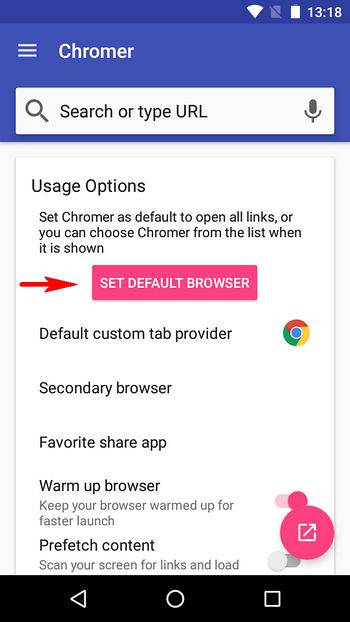
Bemærk: Hvis ovenstående metode ikke virker, kan du alternativt indstille Chromer som standardbrowser via Android-indstillinger. Gå til Indstillinger> Apps, og tryk på “Gear”-Ikonet i øverste højre hjørne. Gå nu til Standardapps> Browser-app, og vælg Chromer.
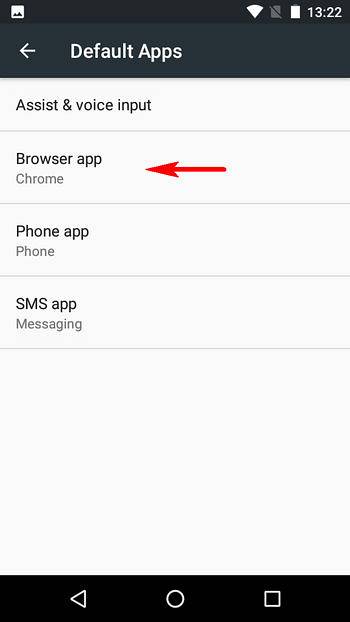
Trin 2: Det er stort set alt, hvad der kræves for at Chromer skal fungere. Fremadrettet åbnes links i apps i en Chrome-tilpasset fane via Chromer, der fungerer som en mini-version af Chrome. Når du er færdig, skal du blot trykke på "X" knappen på URL-linjen for at returnere den app, du brugte. Se på følgende video, der illustrerer handlingen:
Ud over ovenstående har Chromer også et par praktiske muligheder, der let kan konfigureres i selve appen. Disse er nævnt nedenfor:
> Chromer kan scanne din Android-enheds skærm for links / URL'er og indlæse dem i baggrunden for hurtigere adgang. Desuden kan appen konfigureres til at indlæse links i baggrunden, kun via Wi-Fi, for at bevare mobildata.
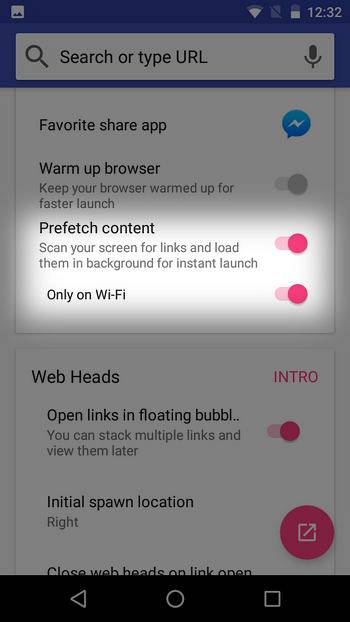
> Du kan direkte foretage en tekst- eller stemmesøgning (via Google) fra Chromer.
> Som en sekundær handling kan du vælge at åbne tilgængelige links i en anden browser eller dele dem via andre apps (kan konfigureres inden for Chromer).
> I henhold til den senest testede version (1.5) kan Chromer give Chrome brugerdefineret faneblad værktøjslinje, en farve baseret på den app, hvorfra linket åbnes.
> Der er endda en webhovedfunktion (som Facebook Messenger's chathoveder), der lader dig stak flere links som flydende bobler for at få adgang til dem senere (se skærmbillede nedenfor). Disse bobler viser imidlertid kun det første bogstav i linket (f.eks. G for www.google.com) i stedet for noget mere genkendeligt, såsom et webstedsfavicon, der bliver lidt forvirrende.
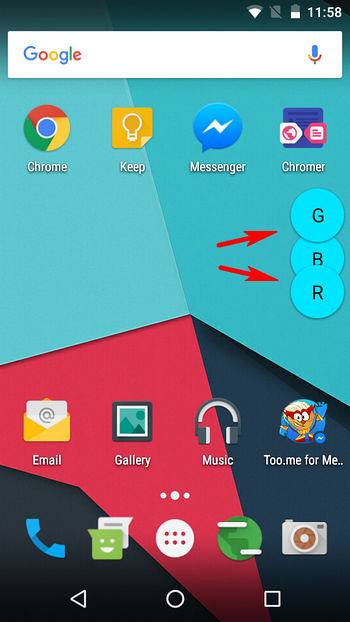
Hent
SE OGSÅ: 15 Google Chrome-tricks til at øge din produktivitet
Få adgang til links i apps uden at forlade dem
I betragtning af hvor ofte vi skal have adgang til links / URL'er fra andre Android-apps, bliver det konstant irriterende at hoppe til Chrome og derefter skifte tilbage. Heldigvis sparer Chromer til Android dig alle de problemer, hvilket gør visning af links ikke kun nemmere og hurtigere, men også med alle sikkerhedsfunktionerne i Chrome. Giv det et skud, og lad os vide dine tanker i kommentarerne nedenfor.
 Gadgetshowto
Gadgetshowto



